реклама
В живота има моменти, когато правилата са неприятни. Въпреки това, когато става дума за приложения като Outlook, правилата могат да бъдат спасители на живота, спасители на времето и отстраняване на затруднения. Независимо дали използвате Outlook 2016 на вашия работен плот или Outlook.com в мрежата Microsoft Outlook Web Vs. Desktop: Кое е най-доброто за вас?Outlook.com е мощен онлайн клиент за електронна поща, който се предлага безплатно с Office Online. Но може ли Outlook в мрежата да се конкурира със своя колега за десктоп? Нашето сравнение на Outlook ще ви помогне да решите сами. Прочетете още , правила са достъпни за да ви помогне да останете организирани Как да взривите чрез имейлите си в Microsoft OutlookНе позволявайте на имейлите ви да монополизират деня си, използвайте тези съвети на Outlook, за да поемете обратно контрола над вашата пощенска кутия. Прочетете още .
Какви точно са правилата?
За Outlook правилата са инструменти, които можете да използвате за автоматично преместване и маркиране на имейли, както и да ви предупреждават за конкретни. След като настроите правило, за всички нови съобщения, които пристигат във вашата пощенска кутия, ще се погрижат за вас съгласно всички правила, които сте задали, които се прилагат.

Правилата обикновено се използват за получените съобщения, но можете да ги създадете и за имейли, които изпращате. Например, можете да бъдете уведомени, когато вашият имейл е доставен и прочетен или изберете да отложите доставката Как да си припомня имейл в Outlook, след като го изпратитеНяколко пъти по-късно ли сте удряли изпращането и съжалявате? Всички сме били там, желаейки да отменим изпращането. Показваме ви как да си припомните имейл в Outlook или да забавите изпращането в Gmail. Прочетете още за определен период от време.
Как могат да се използват правилата?
Както в работата, така и в лични ситуации, правилата в Outlook могат да осигурят ефективна организация на вашите съобщения и да ви информират за важни елементи. Ето няколко основни примера, към които вероятно ще се свържете.
- Всички имейли от конкретен контакт подканят предупреждение за работния плот.
- Всички имейли с конкретна дума в темата се преместват в определена папка.
- Изтрийте всички имейли с конкретен текст в тялото на съобщението.
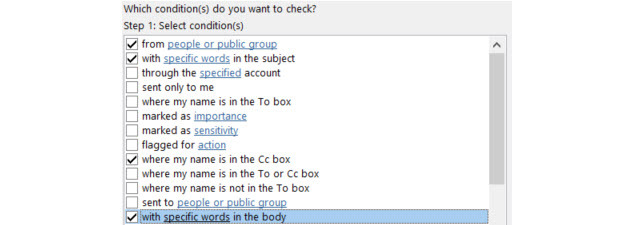
Правилата могат да бъдат толкова подробни и усъвършенствани, колкото искате, защото има доста разнообразни опции. Ето няколко случая, в които можете да определите още параметри.
- Всички имейли от конкретен контакт с конкретна дума в темата да пускат персонализиран звуков сигнал.
- Преместете всички имейли с прикачени файлове в определен диапазон на размерите и период от време в определена папка.
- Всички имейли, където се намирате в линията CC, отговарят на заявки и са маркирани като важни, трябва да бъдат маркирани.
Как могат да бъдат достъпни правилата?
Outlook 2016
Ако използвате Outlook 2016 на вашия работен плот, ще видите правилник на върха в Ход секция, когато сте на У дома раздел.
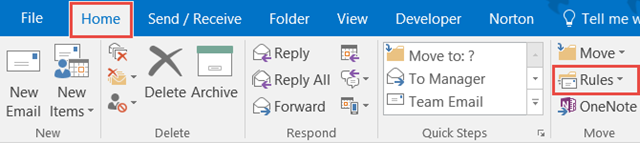
Ако имате отворено съобщение, ще видите правилник в горната част, когато сте на съобщение раздел. Когато щракнете правилник, имате бързи опции за показваното в момента съобщение до Винаги се движете имейли от този подател или изпратени специално до вас, до определена папка. Имате и опции да Създайте правило или Управление на правила и предупреждения.
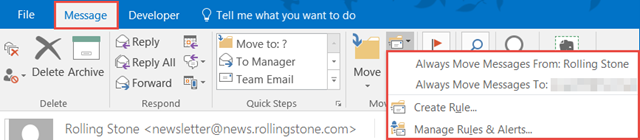
Outlook.com
Ако вие сте използвайки Outlook.com във вашия браузър Outlook.com Получава разширени правила, Отмяна на функция, Редовен отговор и ощеРазгръщане сега към всички потребители на Outlook.com са четири нови функции, предназначени да улеснят живота ви по електронната поща: разширени правила за сортиране, функция за отмяна, реплики в реално време и подобрена функция за чат. Прочетете още , щракнете върху иконата на зъбно колело в горния десен ъгъл и след това изберете Управление на правилата. На следващия екран ще видите списък с активни правила.
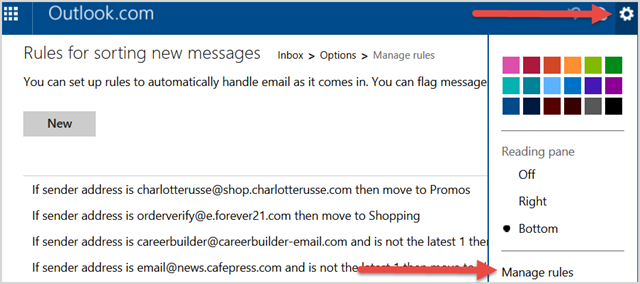
Как могат да се добавят и създават правила?
Outlook 2016
От тук започва истинската магия. Можете да изберете едно от описаните по-горе бързи действия с правила и да преместите съобщения с конкретния подател или само тези, изпратени до вас с просто щракване. Но ако искате да се запознаете подробно с правилата си, да имате определени нужди или бихте искали да се организирате по-добре, Outlook определено ви покрива.
В Outlook 2016 изберете правилник от горното меню и след това Създайте правило. След това ще видите изскачащ прозорец с често използвани условия и действия за правила. Можете да изберете повече от едно квадратче, за да стесните условията. При необходимост могат да бъдат избрани и повече от едно действие.
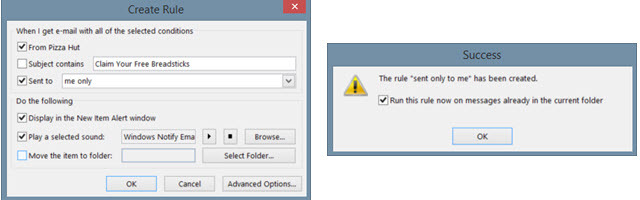
Когато приключите, щракнете Добре. Прозорецът за потвърждение ще ви позволи да маркирате поле за изпълнение на правилото за съобщенията в текущата папка, което е удобно за грижа за по-голямата част от съобщенията, към които се прилага правилото. Можете също да изберете Разширени опции бутон за повече параметри, който е описан по-долу.
Освен това можете да изберете Управление на правилата и щракнете Ново правило. Изберете типа правило, с което искате да започнете, от списъка, който може да бъде редактиран на следния екран, и щракнете Следващия. След това ще бъдете представени с Правилник за правила, който е същият прозорец, който се появява, ако решите Разширени опции споменати по-горе.
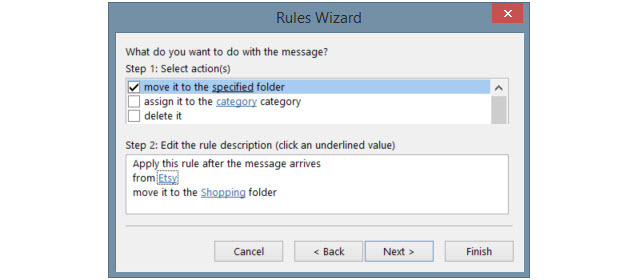
Ще използвате квадратчетата за отметка, за да маркирате колкото искате повече условия. Тъй като всяка от тях е маркирана, тя ще се покаже в полето Стъпка 2 под нея. В тази област на стъпка 2 ще използвате връзките, за да зададете параметрите.
Например, ако сте избрали да приложите правило, използвайки определени думи в съобщението, ще щракнете върху термина конкретни думи и след това ги въведете в следващия прозорец. Кликнете Добави и всички думи или фрази, които искате да приложите, ще се покажат в полето под него. Кликнете Добре и тези думи или фрази след това ще заменят термина конкретни думи в стъпка 2.
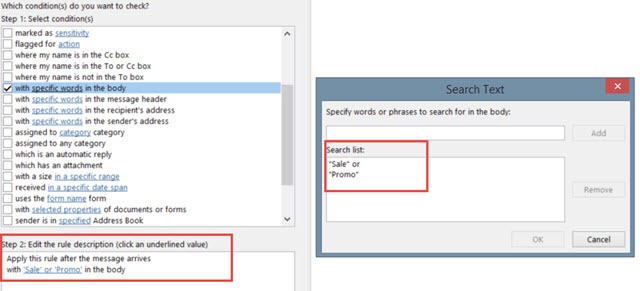
Кликнете Следващия и добавете действията, които трябва да се прилагат към вашето правило. Тук отново можете да изберете повече от един и да конфигурирате параметрите в полето Стъпка 2, ако е приложимо. Например, ако сте избрали да преместите копие на имейла в папка, щракнете върху конкретна папка за да направите своя избор. Кликнете Добре и избраният елемент ще се появи в полето Стъпка 2.

Можете да изберете още опции за вашето правило, като щракнете върху Следващия и ако сте готови, просто щракнете завършек. Дайте име на правилото си, по желание го стартирайте във входящата си поща и се уверете, че квадратчето за отметка за включване на правилото е маркирано. Кликнете завършек и всички сте готови.
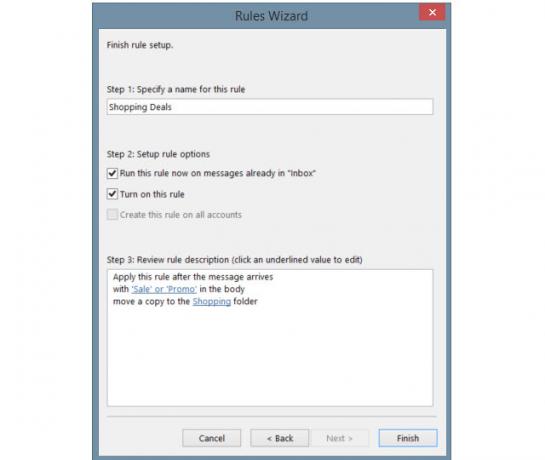
Outlook.com
На Outlook.com, щракнете върху иконата на зъбно колело, изберете Управление на правилата и щракнете върху нов бутон. Ще използвате същите типове условия и действия, описани по-горе за версията на работния плот, макар и с по-ограничени опции.
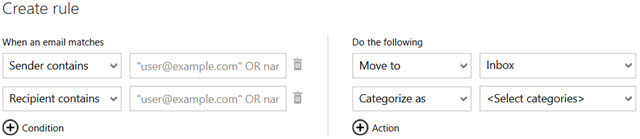
Първо изберете състоянието от падащия списък и въведете параметъра до него. След това изберете действието и отново изберете параметъра.
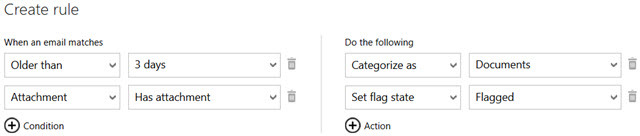
Можете да щракнете върху иконата плюс, за да добавите условия и правила за по-стабилно филтриране. Ако промените решението си или направите грешка, просто натиснете иконата на кофата за боклук, за да изтриете този елемент. Когато приключите, щракнете Създайте правило.
Как правилата могат да работят за вас?
За работа и лични имейли правилата могат да бъдат много полезни и ето само няколко примера.
За работа
- Направете всички имейли от изпълнителния директор да възпроизвеждат сигнал за аларма и да показват предупреждение за работния плот.
- Трябва ли всички имейли от вашия екип да бъдат преместени в папката на проекта плюс тези от определени членове на екипа се преместват в конкретни подпапки.
- Имате всички имейли докато сте извън офиса Как да настроите имейл извън офис отговор в OutlookКакво се случва, когато комбинирате двуседмична ваканция с натоварен трудов живот? Когато се върнете у дома, ще имате гигантски проект: имейли! Чакайте - защо да не автоматизирате част от него вместо вас? Прочетете още , които имат прикачени файлове в рамките на тази дата, да бъдат маркирани като последващи действия.
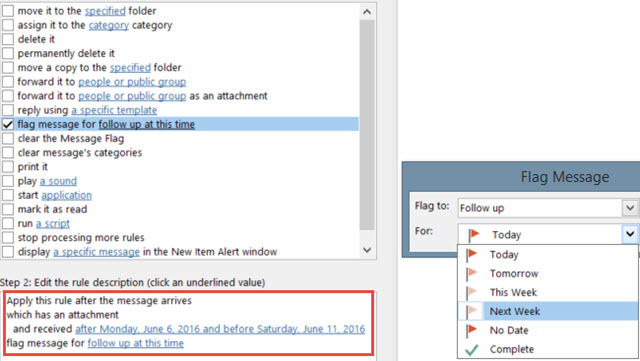
За лични
- Всички имейли от съпруга / съпругата ви да бъдат маркирани като важни и отпечатани.
- Имайте всички имейли с думата стипендия в темата или телата на съобщението се препраща на вашите родители.
- Имайте всички имейли от конкретен магазин с думата сметка да бъдат преместени в определена папка, докато тези с думата продажба да бъдат изтрити.
Как се управляват правилата?
Outlook 2016
В настолната версия на Outlook щракнете правилник от менюто и изберете Управление на правила и предупреждения. Този прозорец ще ви покаже всички активни правила, които сте задали. Можете да създадете ново правило или да редактирате текущо, да копирате или изтриете правило и да стартирате всички правила в определена папка или входящата си поща. Ако изберете Настроики, можете също да експортирате или импортирате правилата си лесно.
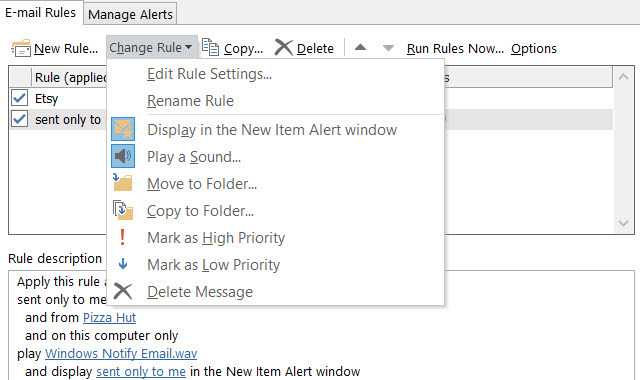
Outlook.com
Ако онлайн версията на Outlook, ще щракнете върху иконата на зъбно колело отгоре, изберете Управление на правилатаи ще видите списък на всички текущи правила. След това имате опции да ги сортирате, изтриете или редактирате.
Използвате ли правила за Outlook?
Можете да спестите време в търсене на имейли, да сте в течение с важни съобщения и дръжте вашата пощенска кутия без затруднения Съвет за MS Outlook: Как автоматично да организираме входящи имейли Прочетете още с правилата на Outlook След като започнете да създавате правила, това се превръща в бърз и лесен процес и може спестяват ви време, енергия и караница 6 най-добри практики за Outlook за засилване на работния процесАко прекарате някакво сериозно време с Outlook, трябва да проучите работния си процес. Направете електронната си поща да работи за вас и да спестите време за по-важни задачи. Прочетете още по пътя.
Използвате ли правила? Ако е така, помогнали ли са ви и как? Ако не, защо не сте ги опитали? Моля, не се колебайте да споделите вашите коментари по-долу!
Кредит за изображение: Светофар от chonlathit_stock чрез Shutterstock
Със своя бакалавърска степен по информационни технологии, Санди работи дълги години в ИТ индустрията като ръководител на проекти, мениджър на отдели и ръководител на PMO. Тогава тя реши да следва мечтата си и сега пише за технологиите на пълен работен ден.


